Siirrä tietoja iPhonesta, Androidista, iOS: sta ja tietokoneesta kaikkialle ilman mitään menetyksiä.
- Siirrä tietoja yhdestä Micro SD -kortista toiseen Android-laitteeseen
- Kuvien siirtäminen puhelimesta toiseen
- Kuinka siirtää valokuvia vanhasta LG-puhelimesta tietokoneeseen
- Kuinka siirtää valokuvia vanhasta Samsungista toiseen Samsungiin
- Siirrä yhteystiedot Samsungista iPhoneen
- Siirrä tietoja LG: ltä Samsungille
- Siirrä tiedot vanhasta tabletista uuteen
- Siirrä tiedostoja Androidista Androidiin
- Siirrä iCloud-kuvat Androidille
- Siirrä iPhonen muistiinpanot Androidille
- Siirrä iTunes-musiikki Androidille
Siirrä musiikkia iPhonesta Androidiin tavoilla, jotka sinun pitäisi hallita
 Päivitetty Lisa Ou / 21 2022:16
Päivitetty Lisa Ou / 21 2022:16Kuinka lähettää musiikkia iPhonesta Androidiin tehokkaimmalla tavalla? On olemassa useita tapoja siirtää musiikkia iPhonesta Android-laitteeseen. Mutta asia on, mikä on paras tapa tehdä se? Aluksi ehkä haluat siirtää iPhone-musiikkia nauttiaksesi samoista kappaleista ystäviesi tai perheesi kanssa. Jos ei, olet todennäköisesti siirtymässä uuteen Android-puhelimeen, ja ensimmäinen asia, jonka haluat siirtää, ovat kappaleet, jotka on tallennettu iPhonellesi. Toinen syy iPhone-kappaleiden siirtämiseen Android-puhelimeen on musiikin toistaminen kaiuttimen kautta. Ainoa tuettu laite on Android. Silti kappaleet tallennetaan iPhonellesi. Joka tapauksessa haluat siirtää rakastamasi kappaleet ja nauttia niiden kuuntelusta niin paljon kuin haluat millä tahansa laitteella.
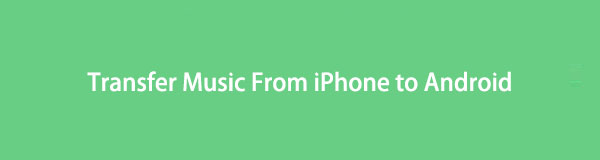
Riippumatta siitä, miksi haluat siirtää kappaleita, tärkein tekijä on prosessin onnistuminen ja sujuvuus kappaleiden siirtämisessä iPhonesta Androidiin on käyttämäsi työkalu. Tämän myötä tämä viesti esittelee sinulle ylpeänä 3 tapaa siirtää iPhone-kappaleita, jotka ovat taatusti helppoja ja onnistuneita. Lue siis loppuun asti ja siirrä iPhone-kappaleesi ja nauti niistä Android-laitteella.

Opasluettelo
Siirrä tietoja iPhonesta, Androidista, iOS: sta ja tietokoneesta kaikkialle ilman mitään menetyksiä.
- Siirrä tiedostoja iPhonen, iPadin, iPod touchin ja Androidin välillä.
- Tuo tiedostoja iOS: sta iOSiin tai Androidista Androidiin.
- Siirrä tiedostot iPhonesta / iPadista / iPodista / Androidista tietokoneeseen.
- Tallenna tiedostot tietokoneesta iPhoneen / iPadiin / iPodiin / Androidiin.
Osa 1: Kuinka siirtää musiikkia iPhonesta Androidiin langattomasti YouTube Musicin avulla
YouTube Music on Googlen sivupalvelu, joka on tarkoitettu musiikin suoratoistopalveluksi. Lopulta YouTube Music ilmoitettiin korvaavan Google Play Musiikin, musiikin ja podcastien suoratoistoalustan. Sen lisäksi, että YouTube Music on suoratoistoalusta, se on myös online-musiikkilokero tai -tallennustila. Kaikki tiedot tallennetaan pilvitallennustilaan. Näin ollen voit myös synkronoida ja siirtää kappaleita iPhonesta Android-laitteeseen langattomasti YouTube Musicin avulla. Lisäksi YouTube Musicilla ja Google Musicilla on samanlaiset vaiheet iPhone-musiikin siirtämisessä Androidiin ja muihin laitteisiin.
Vaiheet musiikin siirtämiseen iPhonesta Androidiin langattomasti YouTube Musicin avulla:
Vaihe 1Avaa ensin Safari tai mikä tahansa selain iPhonessa ja siirry YouTube Musicin viralliselle verkkosivulle. Kirjaudu sieltä sisään Google-tilillä. Sen on oltava sama tili, jota käytät Android-puhelimessa.
Vaihe 2Siirry sen jälkeen profiilikuvakkeeseen näytön oikeassa yläkulmassa ja valitse Lähetä musiikki. Valitse sitten kappaleet, jotka haluat siirtää.
Vaihe 3Pian valitut kappaleet ladataan automaattisesti Google-tilillesi YouTube Musicissa. Asenna ja avaa nyt Android-laitteessa YouTube Music sovellus ja nauti ladatuista iPhone-kappaleistasi sieltä.
Voit katsoa nämä yksinkertaistetut vaiheet käyttämällä YouTube Musicia tai Google Musicia. Vaihtoehtoisesti voit käyttää iTunesia kappaleiden siirtämiseen iPhonesta Android-laitteeseen.
Siirrä tietoja iPhonesta, Androidista, iOS: sta ja tietokoneesta kaikkialle ilman mitään menetyksiä.
- Siirrä tiedostoja iPhonen, iPadin, iPod touchin ja Androidin välillä.
- Tuo tiedostoja iOS: sta iOSiin tai Androidista Androidiin.
- Siirrä tiedostot iPhonesta / iPadista / iPodista / Androidista tietokoneeseen.
- Tallenna tiedostot tietokoneesta iPhoneen / iPadiin / iPodiin / Androidiin.
Osa 2: Kuinka siirtää musiikkia iPhonesta Android-puhelimeen iTunesin avulla
Applen iTunes on monitoiminen suoratoistoalusta ja tiedonhallinta kaikille iOS-laitteille. Lisäksi voit helposti synkronoida tai siirtää kappaleita iPhonesta Android-laitteeseen iTunesin avulla. Tämä menetelmä on mahdollista vain, jos iPhone-kappaleesi on järjestetty ja tallennettu tietokoneesi iTunes-mediakansioon. Sinun tarvitsee vain valmistaa iPhone, Android-puhelin, tietokone ja USB-kaapelit. Juuri silloin voit siirtää iPhone-kappaleita Android-puhelimeen.
Vaiheet musiikin lähettämiseen iPhonesta Androidiin iTunesin avulla:
Vaihe 1Yhdistä ensin iPhone ja Android-puhelin tietokoneeseen samanaikaisesti USB-kaapeleilla. Avaa sillä välin iTunes tietokoneellasi.
Vaihe 2Toiseksi, napsauta filee yläpalkin valikosta ja valitse sitten Laitteet avattavasta valikosta. Napsauta sen jälkeen Siirrä ostot iPhonesta.
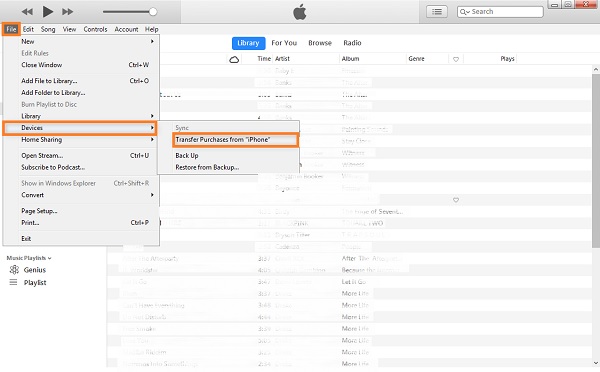
Vaihe 3Kolmanneksi, navigoi iTunes Media -kansioon, kopioi ja liitä kappaleet Android-laitteeseen.
Saatat silti pitää tämän menetelmän hieman monimutkaisena. Tai ehkä et todellakaan tunne iTunesia. Haluaisit yksinkertaisemman tavan siirtää iPhone-musiikkia Androidiin. Tämän avulla voit valita kolmannen osapuolen työkalun, jota on helppo käyttää. Ennen kaikkea haluat menetelmän, joka vaatii mahdollisimman vähän menettelyä.
Osa 3. Musiikin siirto Applesta Androidiin FoneLab HyperTransilla
FoneLab HyperTrans on erityisesti suunniteltu tiedonsiirtoon tietokoneiden ja älypuhelimien välillä eri käyttöjärjestelmillä (iOS ja Android). Tämän työkalun avulla voit siirtää mitä tahansa dataa, mukaan lukien iTunes U:ta ja musiikkia, niin nopeasti, tehokkaasti ja kätevästi kuin koskaan haluat. Ennen kaikkea FoneLab HyperTransin suoraviivainen käyttöliittymä ja suora siirtomenetelmä tekevät siitä käyttäjäystävällisemmän ja kätevämmän. Lisäksi se on epäilemättä loistava työkalu useiden kappaleiden siirtämiseen valikoivasti tai kokonaisuutena lyhyessä ajassa. Se on 100 % turvallinen ja helppokäyttöinen.
Vaiheet musiikin siirtämiseen iPhonesta Androidiin FoneLab HyperTrans:
Siirrä tietoja iPhonesta, Androidista, iOS: sta ja tietokoneesta kaikkialle ilman mitään menetyksiä.
- Siirrä tiedostoja iPhonen, iPadin, iPod touchin ja Androidin välillä.
- Tuo tiedostoja iOS: sta iOSiin tai Androidista Androidiin.
- Siirrä tiedostot iPhonesta / iPadista / iPodista / Androidista tietokoneeseen.
- Tallenna tiedostot tietokoneesta iPhoneen / iPadiin / iPodiin / Androidiin.
Vaihe 1Asenna ja suorita ensin FoneLab HyperTrans tietokoneellesi. Liitä pian iPhone- ja Android-puhelimesi tietokoneeseen USB-kaapeleilla.

Vaihe 2Napsauta sen jälkeen menu käyttöliittymän yläosasta ja valitse sitten oma iPhone tuontilaitteena.
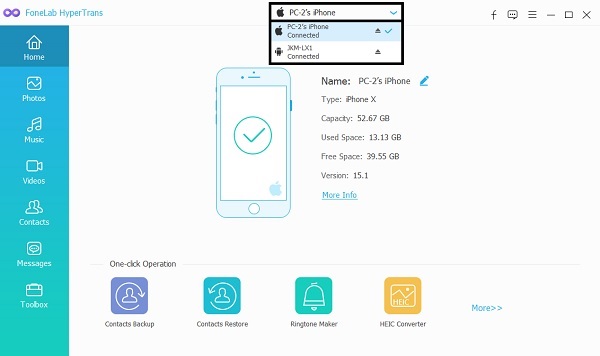
Vaihe 3Napsauta sen jälkeen Musiikki vasemmasta sivupalkista ja valitse kaikki musiikki, jonka haluat siirtää Android-puhelimeesi.
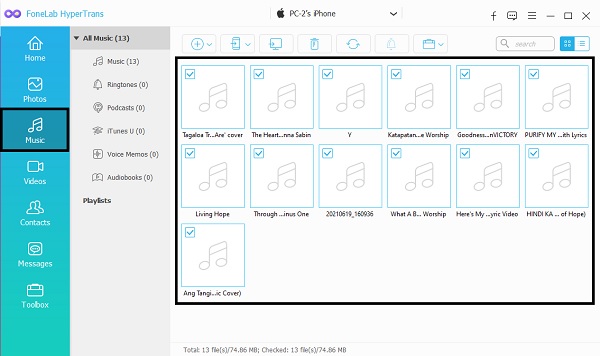
Vaihe 4Lopuksi, kun olet valinnut kaikki siirrettävät kappaleet, napsauta Vie laitekuvakeja valitse sitten Android-puhelimesi kohdekansioksi.
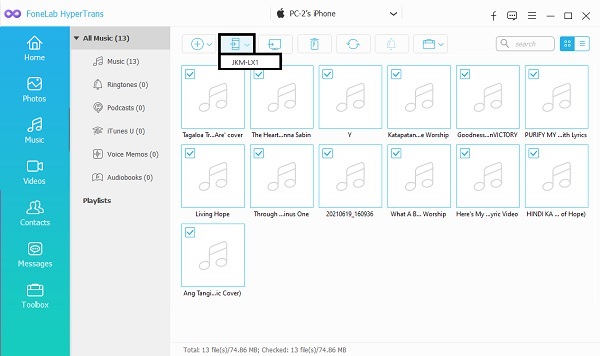
Huomaa, että tämä on myös tapa siirtää musiikkia Androidista Androidiin helposti ja nopeasti.
Osa 4: Usein kysyttyä iPhone-musiikin siirtämisestä Androidiin
Voiko Apple Musicia käyttää Androidissa?
Kyllä, voit käyttää Apple Musicia Android-puhelimessa niin kauan kuin olet tilannut sen. Voit ladata ja asentaa Apple Musicin ilmaiseksi Android-laitteeseen, jossa on Android 5.0 tai uudempi versio Google Playsta.
Mitä musiikkitiedostomuotoa Apple käyttää?
Apple käyttää musiikkitiedostoille AAC-tiedostomuotoa. AAC tai Advanced Audio Coding on häviöllinen digitaalinen äänenpakkaus. AAC-äänitiedostomuoto on yksi yleisimmin käytetyistä tiedostomuodoista, erityisesti langattomissa kaiuttimissa, kuulokkeissa, iTunesissa ja YouTubessa.
Heikentääkö äänitiedostojen kopiointi laatua?
Ei, esimerkiksi äänitiedostojen, iPhone-kappaleiden kopioiminen tai siirtäminen ei vaikuta niiden laatuun. Kappaleiden siirtäminen siirtää saman laadun käytetystä menetelmästä tai työkalusta riippumatta. Tämä sääntö koskee sekä pakattuja että pakkaamattomia äänitiedostoja.
Opit juuri parhaat ja tehokkaimmat tavat siirtää musiikkia iPhonesta Androidiin. Kaikki yllä olevat ratkaisut ovat taatusti tehokkaita, ja erona on niiden mukavuus ja saavutettavuus. Ennen kaikkea, FoneLab HyperTrans on suosituin ratkaisu, koska se on sertifioitu käyttäjäystävälliseksi, käteväksi ja tehokkaaksi. Voit siirtää mitä tahansa dataa, esimerkiksi musiikkia, valikoivasti ja nopeasti. Lisäksi se takaa onnistuneen siirron aina eikä petä sinua. Mutta sitten valinta on sinun. Valitse, mikä menetelmä annetuista kolmesta ratkaisusta valita, ja muista noudattaa jokaista yksinkertaistettua vaihetta, jotta voit nauttia kaikesta musiikista niin paljon kuin haluat.
Siirrä tietoja iPhonesta, Androidista, iOS: sta ja tietokoneesta kaikkialle ilman mitään menetyksiä.
- Siirrä tiedostoja iPhonen, iPadin, iPod touchin ja Androidin välillä.
- Tuo tiedostoja iOS: sta iOSiin tai Androidista Androidiin.
- Siirrä tiedostot iPhonesta / iPadista / iPodista / Androidista tietokoneeseen.
- Tallenna tiedostot tietokoneesta iPhoneen / iPadiin / iPodiin / Androidiin.
Tiedostojen siirtäminen kahden Android-laitteen välillä ei ole vaikeaa, mutta siirron kesto vaihtelee käytetyn menetelmän ja työkalujen mukaan. Ota kaikki irti Android-tiedostoistasi jopa toisella puhelimella. Oppia kuinka siirtää tiedostoja Androidista toiseen Androidiin tehokkaasti kuten yllä olevissa ratkaisuissa.
